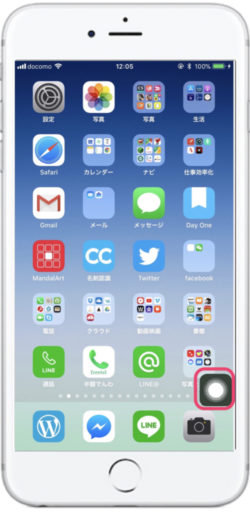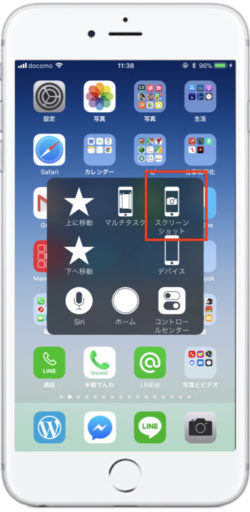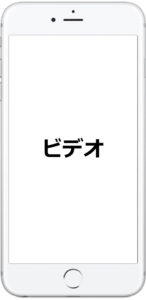iPhoneのスクリーンショット方法を解説します
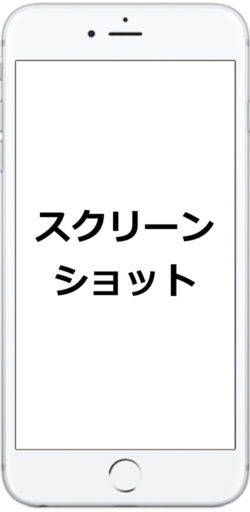
iPhone上の画面の写真を撮りたいときが出てきます
それをスクリーンショットを撮るといいます
本体上部または側面にあるサイドボタンとホームボタンを同時に押すと画面が撮影でき、写真アプリに保存されます
この操作が面倒なので、ここでは簡単にスクリーンショットを撮る方法について解説します
AssistiveTouch機能を利用します
AssistiveTouchとは
ホームボタン操作などを画面タッチで行う(AssistiveTouch)
ホームボタンや音量などのボタン操作や複雑なタッチ操作などを、画面上に丸いメニューを表示させてかんたんに行えるようサポートする機能
その設定方法について解説していきます
AssistiveTouchを有効にする
STEP1STEP2STEP3
設定アプリの一般をタップします
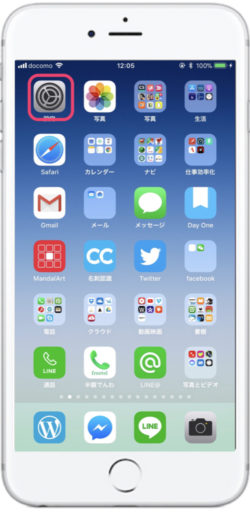
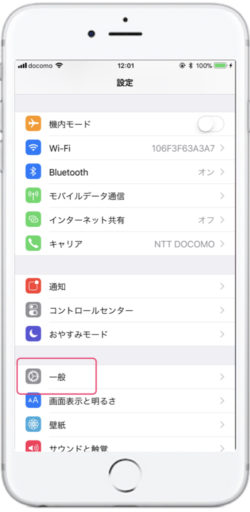
アクセシビリティをタップし、AssistiveTouchをタップします
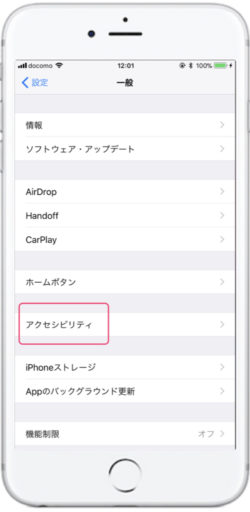
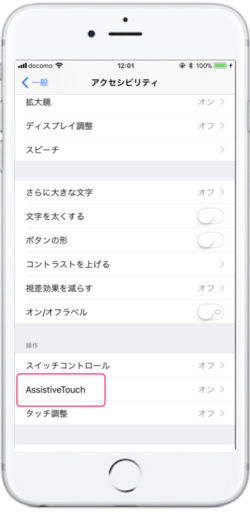
AssistiveTouchをONにします
最上位メニューをカスタマイズをタップします
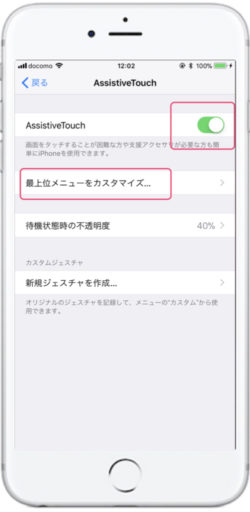
STEP4STEP5STEP6
画面が変わります
ここでは赤枠の箇所に機能を追加してみます
5個のアイコンの➕をタップしますと赤枠の箇所に➕マークが出ますのでそれをタップします
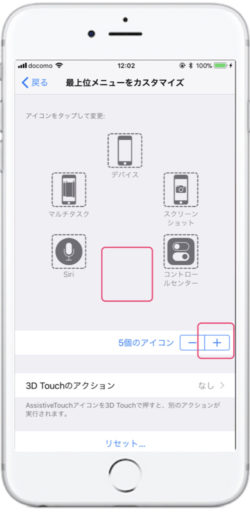
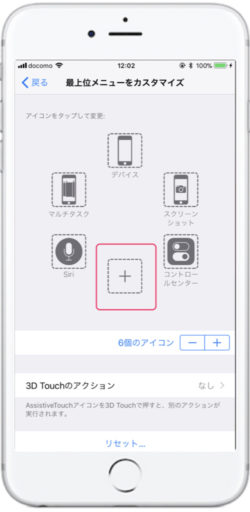
そこにセットしたい機能を選んでタップします
ここではホームを選びます
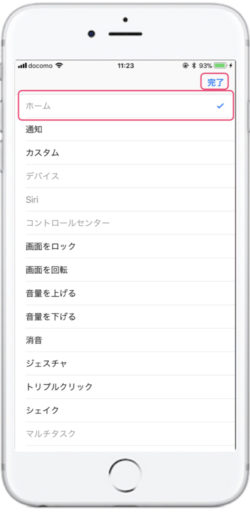
ホーム機能がセットされました
この方法でスクリーンショット機能をセットします
ここではすでにセットが完了しています
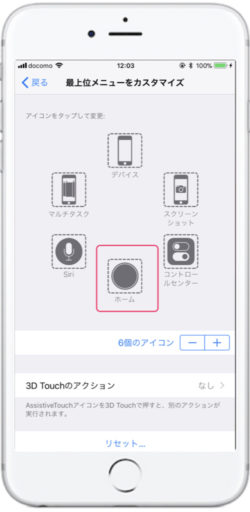
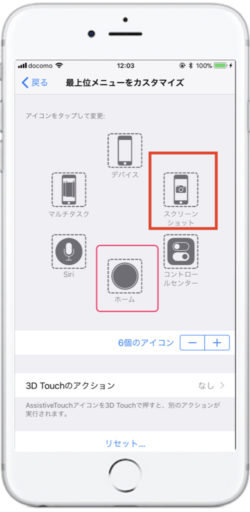
スクリーンショットを撮る
撮影する
AssistiveTouchがONにした時点で画面上にマークが表示されます
これをタップすると設定した機能が現れます
スクリーンショットを撮りたい画面にしてこのマークをタップするとスクリーンショットが撮れます